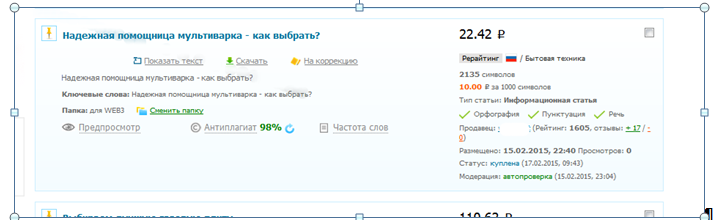
- Сайт для авторов
- Опыт работы авторов Web-3.ru
Итак, вы зарегистрировались, получили первые инструкции от вашего наставника и готовы к бою к работе – начать зарабатывать свои первые рублики в режиме пассивного дохода :)
Как же оформить статью и что с ней необходимо делать, чтобы она как можно быстрее принесла вам первый доход и приносила его стабильно изо дня в день и из года в год (!!!).
Рассмотрим на примере моей очередной статьи – статья о мультиварках. Весь процесс с момента получения статьи и до окончания ее публикации я буду сопровождать вот такими стрелочками,  дабы вам удобней было ориентироваться во множестве букв )))
дабы вам удобней было ориентироваться во множестве букв )))
ПЕРВОЕ – ПОКУПКА / НАПИСАНИЕ СТАТЬИ
Так как дел у меня очень много, самостоятельно писать статьи с нуля я не всегда имею возможность. Поэтому некоторое количество статей для размещения я покупаю на бирже ЕТХТ, что и сделаю в этот раз, потратив дополнительно немножко времени на адаптацию под мои нужды – введение ключевых слов и приведение купленной статьи в читаемый вид (Как видите, моя трата на покупку статьи: 23 рубля. Я надеюсь "отбить" эту сумму за месяц, об этом, есть задумка, написать позже, в отдельной статье-отчете). Конечно же, вы можете писать статьи самостоятельно! - это избавит вас от довольно нудной доработки статей и от возможных покупок некачественных статей, что встречается довольно часто.
ВТОРОЕ- размещение статьи на WEB-3.
Сначала я нахожу необходимый раздел. На главной странице выбираю раздел «бытовая техника»
Затем в левой части сайта находим «Статьи о мультиварках»
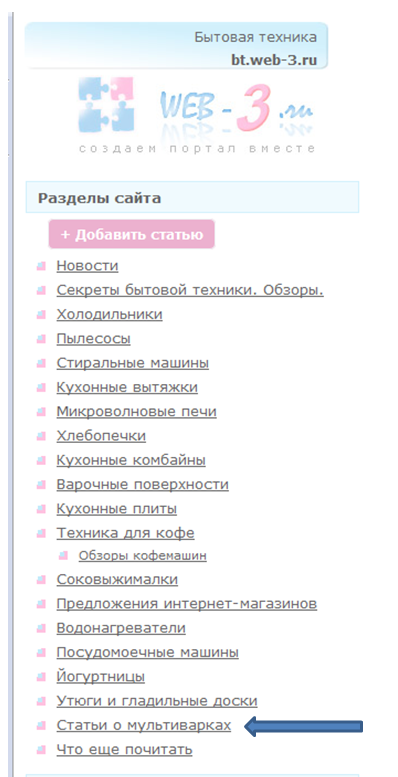
Затем нажимаю либо «добавить обзор» справа, либо «добавить статью» слева (это одно и то же, кому как удобнее):
После чего нам откроется МАСТЕР ПУБЛИКАЦИЙ - карточка редактирования нашей статьи:
Далее я делаю следующее. Захожу в Шаг 2 (ну, лично мне в такой последовательности оформлять статью удобнее, Вы же, впоследствии, можете делать так, как вам будет удобнее делать оформление статьи быстрее ) и вставляю готовый текст:
ВАЖНО: Не забывайте, если статья Вами куплена, то обязательно после статьи пишите псевдоним автора – его псевдоним, или ФИО – я просто копирую с сайта, где купила статью. Это делается для того, чтобы, во-первых, не нарушать авторских прав (ведь статья все-таки не ваша, хоть вы и купили права на ее использование и публикацию, а во-вторых вы сможете потом дать ссылку на опубликованную статью автору – он сможет разместить ее в своем портфолио, что, в свою очередь даст Вам плюс как покупателю от автора, а еще послужит наращиванию количества посетителей на вашу же статью, когда автор опубликует ссылку в своем портфолио и его портфолио будут читать его заказчики :) ).
Далее я ищу тематические картинки в интернете. Они, конечно, не обязательны, но с 2-3 картинками статья будет смотреться интереснее и читаться будет приятнее. Делаю я это в Яндексе или в Гугле – так вы сможете найти более необычные и редкие картинки для своего обзора.
ВАЖНО: на картинках не должно быть никаких «водяных знаков» (ватермарков). На крайний случай, их можно обрезать/замазать любым редактором фото, или же можете просто поискать картинки, свободные от посторонних надписей.
Мне понравились две:
Эти рисунки я скопировала к себе на компьютер. Затем заходим в карточку нашей статьи, выбираем место, куда хотим вставить эти картинки, делаем дополнительную строчку (для красоты) и нажимаем кнопочку вставки:
Появится окошко вставки рисунка. Нажимаем обзор – выбираем файлик--картинку и жмем загрузить изображение - выбрать:
В открывшемся окне пишем название нашей картинке (я обычно использую короткое слово – ключ, в этом случае – «мультиварка»). Жмем «продолжить».
Наша картинка попала в статью. Мы ее лишь подвинем в центр и немного поправим по размеру, потянув за «уголок» (чтобы была не очень большая). Старайтесь, чтобы картинки в статье были одинаковыми по размеру – так они смотрятся в статьях лучше.
Так же поступаем с остальными картинками. Если Ваша статья на 2-2,5 тысячи знаков, то больше двух картинок вставлять в нее я не рекомендую, так как будут еще рекламные блоки (о них - ниже) и при наличии большого количества фотографий статья будет сложна для прочтения.
ДОПОЛНЕНИЕ: если вдруг ваша картинка при центрировании двигается вместе с текстом, просто добавьте перед и после картинки дополнительный «абзац» - тогда картинка будет двигаться правильно.
Теперь можно заполнить заголовок, ключевые слова и описание статьи для анонса. Для этого переходим во вкладку ШАГ 1:
Заголовок статьи: сюда пишем название нашей статьи.
Ключевые слова: сюда пишем ключевые слова для вашей статьи (как их подбирать написано множество статей, здесь я не буду на этом заострять ваше внимание).
Описание статьи: краткое содержание – одно-два предложения – о чем ваша статья, чтобы заинтересовать потенциального читателя и заставить зайти на вашу статью. Можно добавить картинку, нажав на иконку «вставка картинки» – тут можно использовать одну из добавленных ранее картинок, а можно добавить другую, она будет отображаться далее в анонсе статьи.
Привязка к категории: так как у нас в рассматриваемом примере есть конкретная категория – мультиварки, то выбираем раздел мультиварки (в дальнейшем это пригодится при заполнении карточек товаров). – Это можно будет сделать и потом, это поле заполнять не обязательно, но желательно.
Больше в этом шаге заполнять ничего не нужно.
ШАГ 3 в карточке статьи – добавление рекламы
В этом шаге нам предстоит заполнить те самые рекламные блоки, которые будут приносить нам прибыль. Поэтому к нему стоит относиться довольно серьезно. Выглядит эта графа так:
Нажимая на желтое поле с надписью «вставить рекламный блок» мы открываем окошко, дающее нам возможность выбрать товары, которые будут показываться в нашей статье в качестве предложения читателю перейти на сайт магазина-партнера. Именно этот переход будет приносить нам доход (так называемый «клик»). Выглядит окошко для добавления рекламы так:
Здесь нужно сделать следующее:
- отметить «только партнерские магазины» (по умолчанию галочка тут уже стоит);
- искать в категории (так как мы сделали в первом шаге привязку к категории «мультиварки», то у нас автоматом и тут выбралась нужная нам категория, если она в первом шаге не выбрана, то нужно пользоваться этой строкой для выбора категории показываемых товаров в каждом рекламном блоке);
- замещать внешним рекламным блоком – тут галочка должна быть снята, нам это не интересно.
- поиск товаров – жмем эту кнопку, когда выберем категорию и у нас появится вот такой список товаров. Я, как правило, отмечаю либо все, либо выбираю первые несколько с большим количеством магазинов (видите, в образце 11, 11,11, 9, 9 – вот эти товары можно смело отмечать). Либо как вариант – искать конкретную модель (вводить в поисковый запрос название модели), или выбирать в каждом блоке отдельного производителя (так же в поисковом запросе вводим Redmond или любое другое из появившегося списка). Я выбрала в этом блоке Redmond и отметила все товары. Вот что у меня получилось:
Нажимаем «сохранить»
Нажимаем «ОК», у нас появилось вот такое сообщение в нашей карточке статьи, говорящее о том, что в этом месте у нас находится реклама:
Так же нужно поступить с остальными местами для вставки рекламных блоков. При этом соблюдается такое соотношение: 1 рекламный блок на 1000 символов. То есть на статью в 2100 символов будет возможность вставить ДВА рекламных блока в текст. На статью более 3000 – три, и так далее. Писать статьи более, чем 3500 символов не рекомендую.
Вот так будет выглядеть этот рекламный блок в вашей опубликованной статье (переходы по этим строчкам и называются - "клики", приносящие вам доход")
Далее – таким же образом заполняем нижний рекламный блок (сюда я рекомендую вставлять все товары в категории, если в тексте вы выбирали конкретные товары – так в вашей статье будут ссылки на разнообразные магазины в разных категориях товаров).
Нажимаем «сохранить». Мы практически подошли к завершению публикации нашей статьи.
ШАГ 4 - предварительный просмотр.
В этом шаге мы можем посмотреть – все ли в нашей статье нас устраивает, все ли рекламы на месте, красиво ли смотрятся картинки, хорошо ли видны заголовки и так далее. Также оценить свою статью вы можете, нажав «сохранить без публикации», после чего появится возможность посмотреть статью на сайте (она будет пока видна только вам, с возможностью редактирования). Об этом вам будет сообщено вот таким окошком:
Чтобы посмотреть статью на сайте так, как она будет выглядеть уже опубликованной, заходим в личный кабинет на WEB-3 и видим нашу статью с отметкой «Не публикуется» и нажимаем на ссылку – название нашей статьи:
Откроется наша статья в новом окне:
Мы можем увидеть – как точно будет выглядеть статья и в случае необходимости ее отредактировать, нажав «редактировать обзор», выделенный жирным красным шрифтом – мы попадем обратно в мастер публикаций, позволяющий изменить в статье все, что нам не понравилось. После того, как все будет готово, нажимаем в Шаге 4 кнопку «Сохранить и опубликовать» (или «Сохранить и отправить на модерацию» если вы еще новичок):
На этом размещение нашей статьи закончено. Как выглядит моя статьяна примере которой написана эта статья, вы можете увидеть тут: http://bt.web-3.ru/mulivarky/?act=full&id_article=25384 То есть, если Вы еще в статусе Новичка, то будет сообщение «статья отправлена на модерацию» - она будет опубликована после ее проверки (как правило, это происходит в течение суток). Если ваш статус автор и выше, то статья будет опубликована до проверки модератором (но проверка все равно будет, и в случае нахождения модератором ошибок ее отклонят и вернут вам на редактирование, после чего вы сможете зайти в карточку статьи и исправить все найденные недочеты). По сути, в отклонении ничего страшного нет, но согласитесь – приятно сразу получить от модераторов вот такое сообщение:
На этом Ваша работа со статьей на этом этапе закончена. Но это лишь в том случае, если выстрый и большой заработок как таковой Вас не интересует. Да, скорее всего, Ваша статья будет проиндексирована поисковиками, и даже наверняка будет просматриваться посетителями и, возможно, даже посетители будут переходить по ссылкам в ваших рекламных блоках. Но чтобы статья действительно начала «работать» и приносить прибыль, Вам понадобится с ней еще поработать. Как? Читайте в статьях о продвижении. А за работой этой статьи можно наблюдать вот в этом окошке, показывающем всем посетителям сайта количество ПРОСМОТРОВ ваших статей:
А вот количество КЛИКОВ по рекламе (которые приносят вам доход) вы увидите в личном кабинете в разделе статистики (там же отображаются и просмотры):
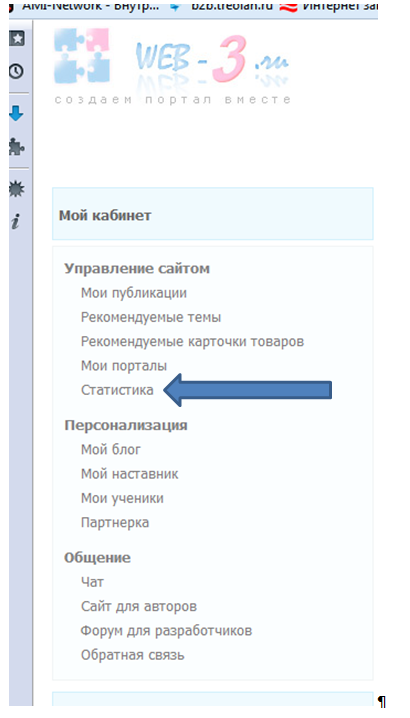
О том, как продвигать свои статьи, есть множество информации, которую вы можете найти в разделе «сайт для авторов» - подраздел «Как продвигать свои статьи».
Удачи Вам и хорошего заработка в интернете на своих статьях!!!
С Уважением, Автор-Копирайтер GOLGAV (Грачева Ольга)


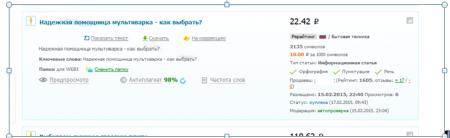
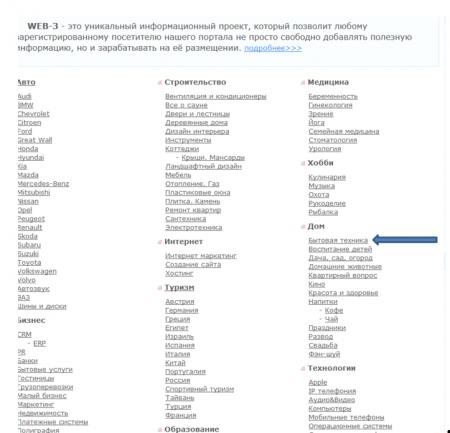

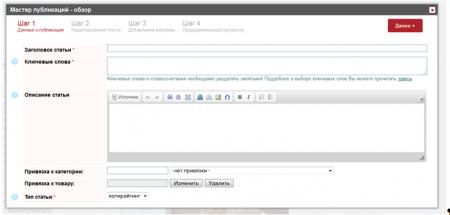
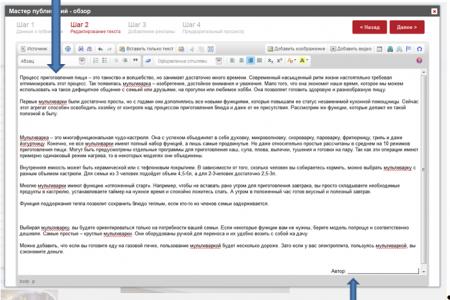
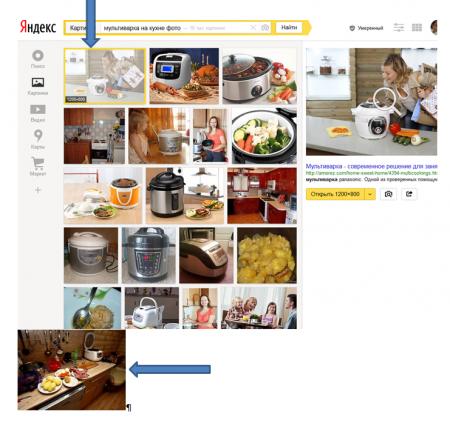
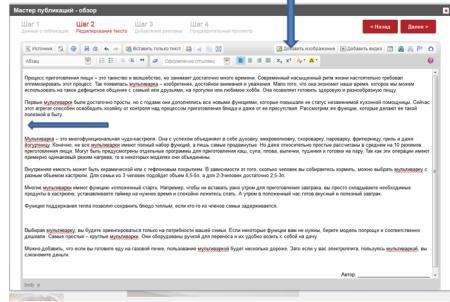
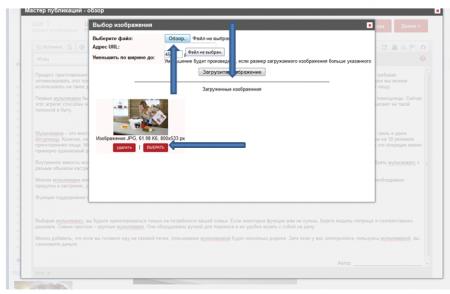
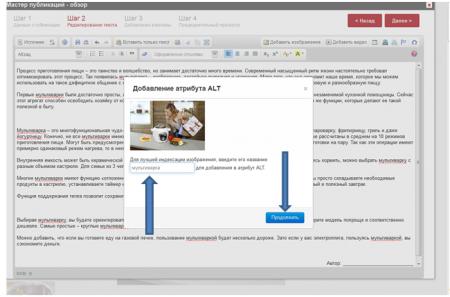
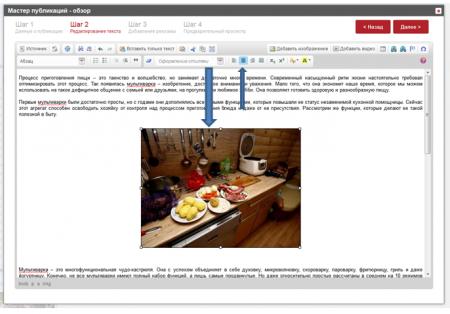
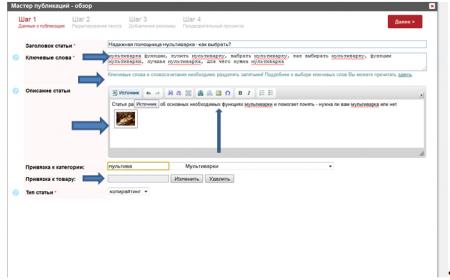






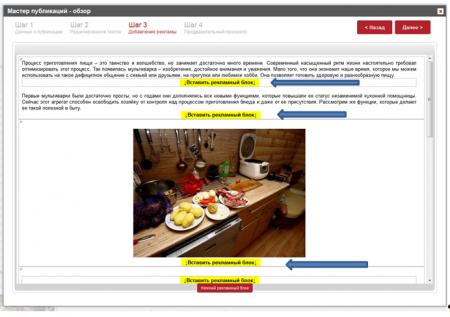
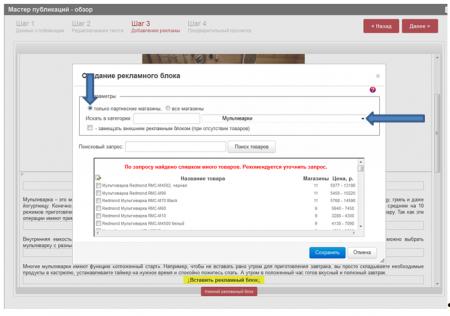
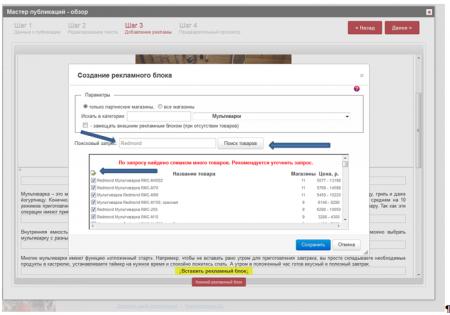
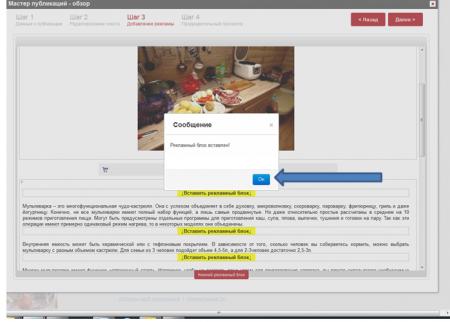
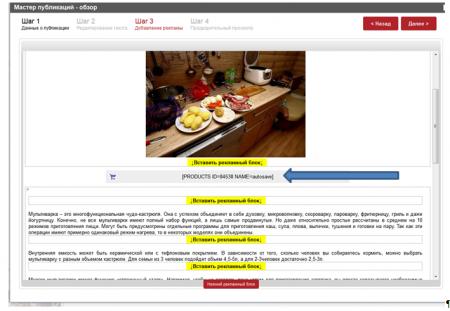






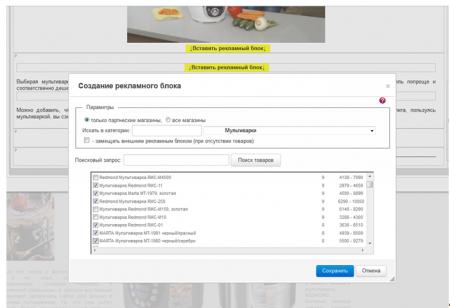
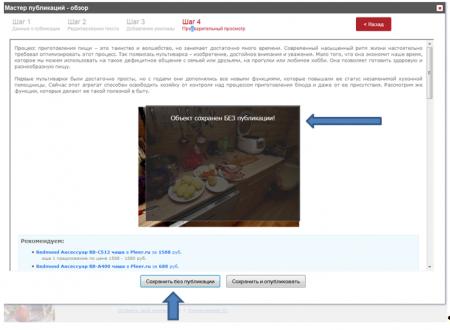
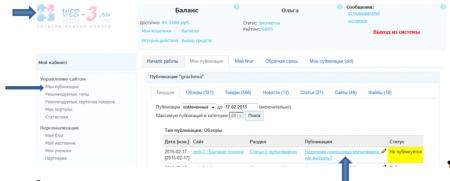
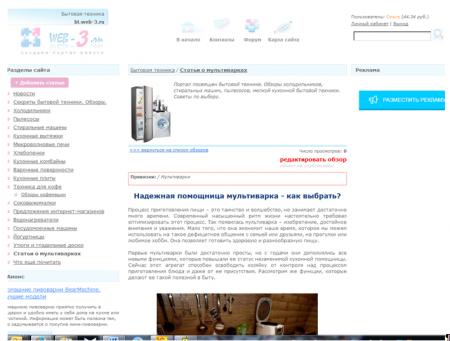
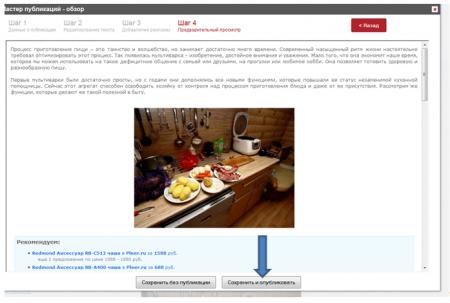
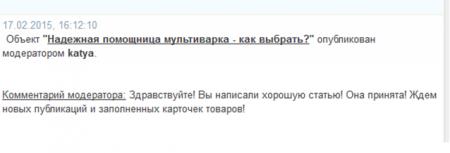








Хахула Оксана Владимировна (nezabudka15)
Ключевые слова и фразы должны отражать тему публикации, но не должны быть в обязательном порядке в тексте. Подбирать лучше всего через Wordstat
Ольга (gracheva)
Инна Иванова, ну... не подумала, что это может не подразумеваться само собой ))) Конечно же, перечисленные ключи должны быть использованы в тексте, как же без этого )))
Инна Иванова
Всё хорошо, но вы не указали, что в поле Ключевые слова нужно писать только те ключевые фразы которые присутствуют в тексте. Если написать ключи которых нет в тексте - они работать не будут.
Рябинова Татьяна Сергеевна
Ольга, статья ОТЛИЧНАЯ!!! Спасибо вам ОГРОМНОЕ.
Бородина Виктория Григорьевна (vikalika)
Хорошая инструкция. Мне очень помог пункт о добавлении рекламных блоков.
Ольга (gracheva)
katya, вот уж точно, век живи - век учись :) не знала, спасибо за информацию :)
Екатерина (katya)
gracheva, нет, оплата как раз только автору статьи в данном случае, автору карточки, к сожалению, ничего.
Ольга (gracheva)
guko-etxt, насколько я понимаю, оплата за клик в этом случае будет И автору статьи И владельцу карточки, если таковой имеется )
Айтбаева Гулия Советовна (guko-etxt)
Спасибо большое за статью. Я тоже только узнала, что клики будут автору статьи, а не владельцу карточки. Обязательно внесу у себя изменения.
Ольга (gracheva)
Катя, да, конечно Вы правы, я это и имела в виду )))
Алекс_Dezigner (alexdezigner)
хорошая статья. пару моментов для себя подчеркнул. спасибо
Екатерина (katya)
sabrina меня поняла:) в крайнем случаем можно - клики учитываются. Если карточка свободна, то клик тоже автору статьи засчитывается конечно же, не системе же:) Но партнерские магазины надёжнее да - там сразу переход в магазин и начисление, а при попадании на карточку товара читатель может передумать и не совершить клик по интернет-магазину:(
Sabrina (sabrina)
Так получается всё-таки "все магазины" можно выбирать, хотя бы в крайнем случае, и клик мне зачтётся. Я тут как раз меняла рекламу на партнёрскую в своих статьях и выяснила, что манежей в партнёрских магазинах нет, а статья у меня о манежах, и у меня в ней была выбрана реклама только из всех магазинов, и сейчас я в статистике посмотрела, у меня были засчитаны клики по манежам с этой статьи.Придётся теперь назад менять рекламу.
Ольга (gracheva)
katya? а если карточка не заполнена/свободна? На мой взгляд, партнерские магазины - как минимум выгоднее.
Екатерина (katya)
Если выбирать "все магазины", то при клике по товару читатель попадает на карточку товара Ткат.ру! И ЕСЛИ читатель далее кликает по одному из предложений на карточке, то этот клик тоже засчитывается! (И засчитывается автору статьи, а не "владельцу" карточки)
Ольга (gracheva)
sabrina, "исправления" в рекламы так или иначе придется вносить - раз в месяц-два стоит проверять предложения в рекламных блоках и изменять/добавлять их, так как предложения меняются, магазины приходят и уходят, и чтобы информация в рекламах была всегда актуальной, заглядывайте в ваши обзоры и редактируйте блоки.
Sabrina (sabrina)
Вот это новость! А я частенько выбирала "все магазины", так как нужного товара под мой обзор в категории "партнёрские магазины" не могла найти. Теперь вот придётся вносить исправления в рекламу. Спасибо за статью и за ответ.
Ольга (gracheva)
sabrina, оплачиваются, конечно, партнерские магазины.
Озерова Ольга (olga-opri)
Спасибо большое за подробные разъяснения! Наконец я поняла КАК это делается. Теперь можно переходить к практике. ))
Sabrina (sabrina)
Очень полезно будет! Для меня точно! Буду ждать отчёт по статистике. Ещё у меня возник один уточняющий вопрос. Почему выбирать нужно именно партнёрские магазины? А если выбрать все магазины, они что оплачиваться не будут?
Anna K (akipchela)
Спасибо! все очень дельно ))))
Ольга (gracheva)
спасибо всем! про статистику и клики будет еще отдельная статья, публиковать буду где то через месяц - готовлю ежедневное отслеживание новой статьи просмотры - клики с комментариями, надеюсь - тоже будет полезно!!! :)
Наталия (krainova)
Спасибо! Полезная инструкция! Особенно упоминание о статистике!
Gordeeva T. (iskorka)
Да и не только для новичков. Я для себя кое-что утянула.Хорошее пособие.
Аскерова Марина Владимировна (mariucka222)
Супер! Статья-помощница для новичков! Все понятно, а главное - наглядно.
Бондарь Оксана Витальевна (ksanik)
Молодец. Отличная инструкция.